削除 MPC Cleaner (リムーバルガイド) - 2018年1月月更新済み
MPC Cleaner削除方法
MPC Cleanerとは?
MPC Cleaner は信頼してもいいの?
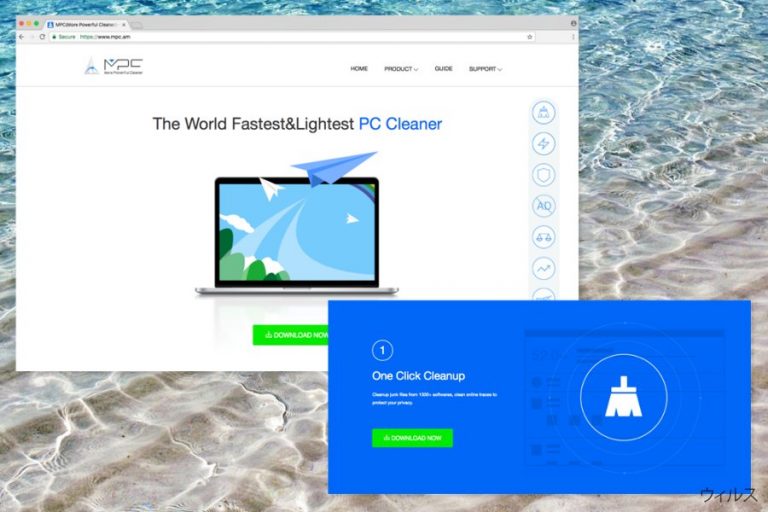
MPC Cleaner は DotCash Limited 社によって開発および紹介されている偽の PC セキュリティ・ソフトです。弊社の専門家とは異なり、このサイトのクリエータたちはこのプログラムの積極的な側面しか紹介していません。MPC の公式ダウンロード・サイトでは、「シンプルでクールなインターフェイスを持つ、最軽量で最高速、かつ最も安全な PC 最適化ツール」として提示されています。
残念ながら、MPC Cleaner (More Powerful Cleaner の意味) は、PC からジャンク・ファイルや怪しいプラグインをクリーンアップし、破壊されたレジスタを修復すると約束してはいるものの、便利なプログラムとはとても言えません。実際に、これはユーザーの PC に知られずに入り込むことができるような怪しいアプリなのです。PC に侵入すると、偽のシステム・スキャンを開始し、PC が甚だしく汚染されていると主張する押し付けがましい警告を表示します。
システム内に夥しい数の問題やエラーが見つかったと述べ、ユーザーにすぐさまそれらを修復する必要があると言うのです。もちろん、無料ではありません。そうです、MPC Cleaner は有料プログラムです。迷惑な警告を送り続け、ユーザーの PC システムをスローダウンさせて、どうやら PC に問題があって修復しなければならないようだと思い込ませるのです。
しかし、このプログラムはお金を払う価値があるほどのことをほとんどしていないため、MPC Cleaner のライセンスを購入することはお勧めしません。偽りのシステム・スキャンによる陽性反応の結果を表示する、詐欺的なプログラムですので、そのような脅しの手口に乗ってはいけません。体験版も製品版も PC を安全に護ることはできませんし、約束で謳っているように PC システムのスピードを向上させることもできないのです。
その上、Search.mpc.am をデフォルトの検索エンジンやホームページに割り当てることでブラウザを変更してしまうのです。PC をスパイウェアやマルウェアから守りたいと真剣にお考えなら、例えば FortectIntego (Windows OS 対応) または Webroot SecureAnywhere AntiVirus (Mac OS および Windows OS 対応) のように、よく知られていて評判も良いアンチマルウェア・プログラムをインストールすべきです。
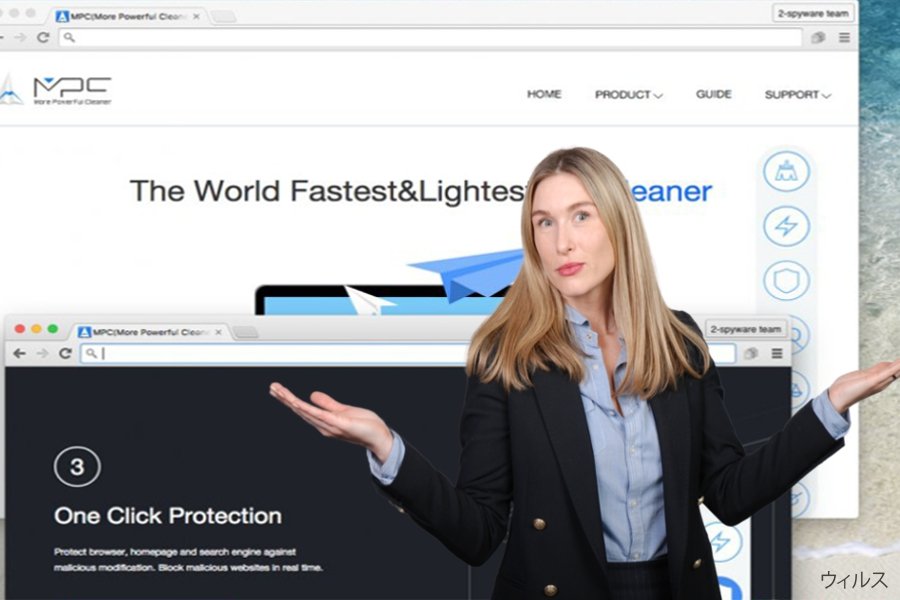
PC にこのソフトをインストールしないようにできるの?
MPC Cleaner ウィルスをダウンロードするパターンは 2 つ考えられます:
- 直接公式サイトから、または別のダウンロード・サイトからダウンロードする場合
- 別のフリー・プログラムと抱き合わせで MPC Cleaner をダウンロードし、インストールする場合
ほとんどの場合、ユーザーは知らないうちに偽の PC 最適化ツールに出会ってしまうのです。任意のダウンロード・サイトから新しいプログラムをダウンロードする場合、あるいは日頃からソフトウェアの情報ウィザードに書かれている重要な情報に注意を払わないまま急いでインストールしてしまう傾向がある場合にのみ、このようなことが起きることを覚えておきましょう。
PUP はバンドリング方式だ配布されますが、これはそれらが他のプログラムに追加され、「推奨ダウンロード」として提示されることがあるという意味です。残念ながら、そのような「推奨」は直接的な方法では提示されないのです。
迷惑なプログラムから PC を護りたいなら、フリーウェア 1 つひとつを良く調べ、そのフリー・アプリにサード・パーティのプログラムがバンドルされているかどうかを観る必要があります。幸いなことに、ソフトウェア・パッケージは、予め選択されている追加コンポーネントのインストールへの同意のチェックを外すことにより、簡単に分解することができます。
そのためには、「拡張」または「カスタム」インストール・オプションを選択し、提供されている条件をすべて注意深く隅々まで読みましょう。さらに、EULA (ソフトウェア使用許諾) や個人情報保護方針、ユーザーによるフィードバック、また選択したプログラムに関する同様の情報が必ず役に立ちます。
MPC Cleaner を除去する最善の方法は?
MPC Cleaner の除去は手動で行えます。そのためには、次の手順に従ってください:
- [スタート] をクリックして [コントロール パネル] を選択します。
- [プログラム] の下の [プログラムのアンインストール] をクリックします。
- 「MPC Cleaner」 を選択して [アンインストール/変更] オプションを選択します。
- [はい] をクリックし、[OK] をクリックして変更を保存します。
ただし、Search.mpc.am ブラウザ・ハイジャッカーにも対処する必要があるかもしれないことを頭に入れておいてください。この迷惑なプログラムを取り除き、ブラウザの制御権を取り戻すには、FortectIntego で PC システムをスキャンされることを強くお勧めします。また本記事末尾に提供されている、手動によるブラウザの回復ガイドもお読みいただけます。
ウィルスによる破損は FortectIntego を利用して取り除くことができます。 潜在的に迷惑なプログラムおよびウィルスと、関連の全てのファイルおよびレジストリエントリの検出には SpyHunter 5Combo Cleaner および Malwarebytes をお勧めします。
手動 MPC Cleaner削除方法
Mozilla Firefox のリセット
危険な拡張機能を削除する:
- Mozilla Firefox ブラウザを開いて メニュー (ウィンドウの右上コーナーにある 3 本線) をクリックします。
- アドオン を選択します。
- ここで MPC Cleaner に関連のあるプラグインを選択し、削除をクリックします。

ホームページをリセットする:
- 右上コーナーにある 3 本線をクリックしてメニューを開きます。
- オプションを選択します。
- ホームオプションで、Mozilla Firefox を起動するたびに新しく開きたいサイトを入力します。
Cookie とサイトデータを消去する:
- メニューをクリックしてオプションを選択します。
- プライバシーとセキュリティセクションに移動します。
- スクロールダウンして Cookie とサイトデータの位置に移動します。
- データを消去…をクリックします。
- クッキーとサイトデータと一緒にウェブコンテンツのキャッシュも選択して消去を押します。

Mozilla Firefox のリセット
上述のガイドに従っても MPC Cleaner が削除されなかった場合は、Mozilla Firefox をリセットしてください:
- Mozilla Firefox ブラウザを開いてメニューをクリックします。
- ヘルプに移動し、トラブルシューティング情報を選択します。

- Firefox の性能改善セクションで、Firefox をリフレッシュ…をクリックします。
- ポップアップが開いたら、Firefox をリフレッシュを押して確定します – これで MPC Cleaner の削除が完了します。

Google Chrome のリセット
Google Chrome から有害な拡張機能を削除する:
- Google Chrome を開いてメニュー (右上コーナーにある縦に並んだ 3 つのドット) をクリックし、その他のツール > 拡張機能の順に選択します。
- 新しく開いたウィンドウにはインストール済みの拡張機能がすべて表示されます。削除をクリックして、MPC Cleaner に関連のありそうな怪しいプラグインをすべてアンインストールしてください。

Chrome のキャッシュおよびウェブデータを削除する:
- メニューをクリックして設定を選択します。
- プライバシーとセキュリティで閲覧履歴データの削除を選択します。
- 閲覧履歴、Cookie と他のサイトデータ、キャッシュされた画像とファイルも選びます。
- データを削除をクリックします。

ホームページを変更する:
- メニューをクリックして設定を選択します。
- 起動時セクションに MPC Cleaner などの怪しいサイトがないか調べます。
- 特定のページまたはページセットを開くをクリックし、3 点ボタンをクリックすると削除オプションがあります。
Google Chrome をリセットする:
上述の方法でうまくいかなかい場合は、Google Chrome をリセットして MPC Cleaner 関連のコンポーネントをすべて駆除します:
- メニューをクリックして設定を選択します。
- 設定で、スクロールダウンして詳細設定をクリックします。
- スクロールダウンしてリセットとクリーンアップセクションに移動します。
- 設定を元の既定値に戻すをクリックします。
- 設定のリセットで確定すれば MPC Cleaner の駆除は完了です。

After uninstalling this potentially unwanted program (PUP) and fixing each of your web browsers, we recommend you to scan your PC system with a reputable anti-spyware. This will help you to get rid of MPC Cleaner registry traces and will also identify related parasites or possible malware infections on your computer. For that you can use our top-rated malware remover: FortectIntego, SpyHunter 5Combo Cleaner or Malwarebytes.
あなたにおすすめ
政府のスパイ行為を許してはいけません
政府は利用者のデータの追跡あるいは市民へのスパイ行為に関しては多くの問題を抱えています。そこで、このことを考慮に入れて、怪しい情報収集の行いについて学びましょう。インターネット上では完全匿名にすることにより、迷惑な政府系の追跡行為を避けましょう。
オンラインにアクセスするために違うロケーションを選択し、特定のコンテンツ制限もなく、オンラインに接続して欲しいものにアクセスする時、別の場所を選択することができます。 Private Internet Access VPN を使用すると、ハッキングされるリスクがなく、簡単にインターネット接続をお楽しみいただけます。
政府の他の迷惑な当事者によりアクセス可能な情報をコントロールし、スパイ行為を受けずにオンラインサーフィンをお楽しみください。不法行為に関与しておらず、また自分のサービス、プラットフォームのセレクションを信頼していたとしても、自分自身の安全性を常に疑い、 VPN サービスを使用して予防的措置を講じておきましょう。
マルウェアの攻撃に遭った場合に備えて、バックアップファイルを作りましょう
コンピュータを使用していると、サイバー感染や自分のうっかりミスによりいろいろなものを失くして困ることがあります。マルウェアによって生じるソフトウェアの問題や暗号化による直接的なデータの損失から端末の問題や恒久的なダメージに繋がる恐れがあります。そんな時に適切な 最新のバックアップ があれば、そのような場面に遭遇しても簡単に元通りに回復して仕事に戻れます。
端末に何か変更を加えたらバックアップを取っておけば、マルウェアが何かを変更したり端末の問題が原因でデータの破壊やパフォーマンスの低下が発生した時点に戻すことができるため、バックアップの作成は不可欠です。元に戻せる機能を利用して、日常の、あるいは毎週ごとの習慣としてバックアップを取るようにしましょう。
なにか重要なドキュメントやプロジェクトの前のバージョンを取ってあれば、ストレスや障害も防げます。マルウェアが突如として現れた場合に大変便利です。システム復元には Data Recovery Pro をぜひご利用ください。
